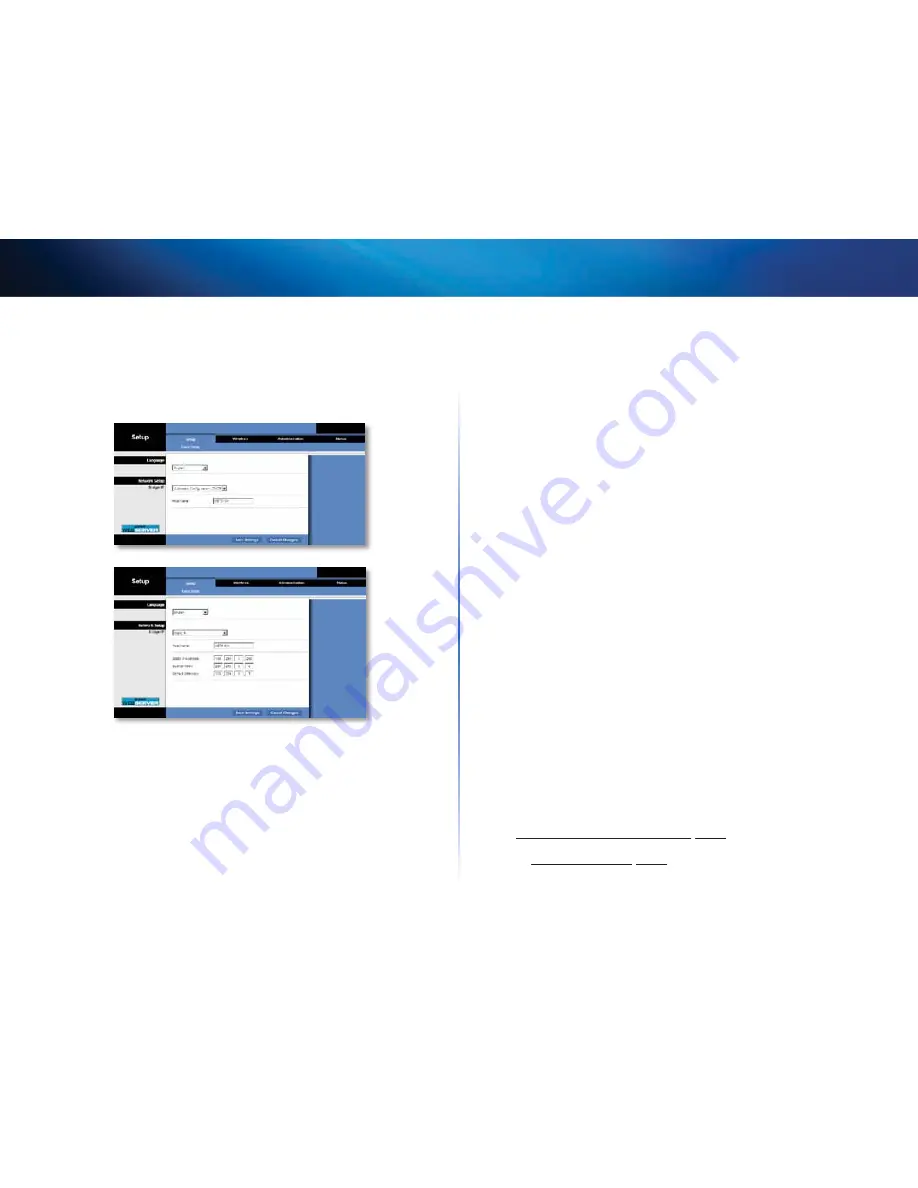
7
Erweiterte Konfiguration
Linksys WES610N/WET610N
Einrichtung > Grundlegende Einrichtung
Im ersten geöffneten Fenster wird die Registerkarte
Basic Setup
(Grundlegende
Einrichtung) angezeigt . In diesem Fenster können Sie die Sprache des browserbasierten
Dienstprogramms oder die die Einstellungen des kabelgebundenen Ethernet-
Netzwerks der Bridge ändern .
Sprache
Language
(Sprache)
Hier können Sie die Anzeigesprache des browserbasierten
Dienstprogramms festlegen . Wählen Sie im Dropdown-Menü die gewünschte Sprache
aus .
Netzwerkeinrichtung
In diesem Abschnitt wird festgelegt, ob die IP-Adresse der Bridge automatisch von
einem DHCP-Server, zum Beispiel einem Netzwerk-Router, abgerufen (Automatic
Configuration - DHCP (Automatische Konfiguration - DHCP)) oder manuell eingerichtet
wird (Static IP (Statische IP)) .
Bridge iP
(Bridge-IP)
Wenn Ihr Netzwerk einen DHCP-Server, zum Beispiel einen
Netzwerk-Router, hat, über den Ihren Netzwerkgeräten IP-Adressen zugewiesen
werden, behalten Sie die Standardeinstellung
Automatic Configuration - DHCP
(Automatische Konfiguration - DHCP) bei . Die Bridge fordert dann eine IP-Adresse vom
DHCP-Server (in der Regel der Netzwerkrouter) an . Wird kein DHCP-Server gefunden,
verwendet die Bridge ihre statische Standard-IP-Adresse
169.254.1.250
, bis sie einen
DHCP-Server erkennt und ihr eine dynamische IP-Adresse zugewiesen wird .
Wählen Sie
Static iP
(Statische IP), wenn Sie eine permanente statische IP-Adresse für
die Bridge festlegen möchten .
Wenn Sie
Static iP
(Statische IP) auswählen, müssen Sie die folgenden Felder ausfüllen:
•
Static iP Address
(Statische IP-Adresse)
Geben Sie eine eindeutige IP-Adresse für
den Zugriff auf das browserbasierte Dienstprogramm ein .
•
Subnet Mask
(Subnetzmaske)
Geben Sie die Subnetzmaske des kabelgebundenen
Netzwerks ein .
•
Default Gateway
(Standard-Gateway)
Geben Sie die IP-Adresse des Standard-
Gateways für das Netzwerk ein (in den meisten Fällen ist das der Router) .
Klicken Sie auf die Schaltfläche
Save Settings
(Einstellungen speichern), um die
Änderungen zu übernehmen, bzw . auf
Cancel Changes
(Änderungen verwerfen), um
Ihre Änderungen zu verwerfen .
Wireless > Grundlegende Wireless-
Einstellungen
Verwenden Sie das Fenster
Basic Wireless Settings
(Grundlegende Wireless-
Einstellungen), um die grundlegenden Wireless- und Sicherheitseinstellungen der
Bridge zu konfigurieren .
Es gibt zwei Möglichkeiten zur Konfiguration der Bridge-Einstellungen: manuell und
mit WPS (Wi-Fi Protected Setup) . Bei Wi-Fi Protected Setup handelt es sich um eine
Funktion, mit der Sie auf einfache Weise das Wireless-Netzwerk einrichten können .
Wenn Ihr Netzwerkrouter die Wi-Fi Protected Setup-Funktion unterstützt und WPA- oder
WPA2 verwendet, können Sie Wi-Fi Protected Setup für eine automatische Verbindung
der Bridge verwenden .
Configuration View
(Konfigurationsansicht)
Wählen Sie zur manuellen Konfiguration
des Wireless-Netzwerks die Option
Manual
(Manuell) . Weitere Informationen finden Sie
unter
Grundlegende Wireless-Einstellungen
,
Seite 8
. Wenn Sie Wi-Fi Protected Setup
verwenden möchten, wählen Sie
Wi-Fi Protected Setup
. Informationen dazu finden
Sie unter
Wi-Fi Protected Setup
,
Seite 9
.
Summary of Contents for Linksys WES610N
Page 1: ...User Guide Linksys WET610N WES610N Dual Band N Entertainment Bridge ...
Page 22: ... المستخدم دليل Linksys WET610N WES610N النطاق مزدوج N الترفيه جسر ...
Page 43: ...Ръководство за потребителя Linksys WET610N WES610N Dual Band N Entertainment Bridge ...
Page 64: ...Uživatelská příručka Linksys WET610N WES610N Dvoupásmový zábavní síťový most typu N ...
Page 85: ...Benutzerhandbuch Linksys WET610N WES610N Dual Band N Entertainment Bridge ...
Page 106: ...Brugervejledning Linksys WET610N WES610N Dual Band N Entertainment Bridge ...
Page 127: ...Guía del usuario Linksys WET610N WES610N Puente de ocio con doble banda N ...
Page 148: ...Käyttöopas Linksys WET610N WES610N Dual Band N Entertainment Bridge ...
Page 169: ...Guide de l utilisateur Linksys WET610N WES610N Pont N double bande grand public ...
Page 190: ...Guide de l utilisateur Linksys WET610N WES610N Pont sans fil N double bande ...
Page 211: ...Οδηγός χρήσης Linksys WET610N WES610N Γέφυρα Dual Band N Entertainment ...
Page 232: ...Felhasználói kézikönyv Linksys WET610N WES610N Dual Band N Entertainment Bridge ...
Page 253: ...Panduan Pengguna Linksys WET610N WES610N Jembatan Hiburan N Dua Band ...
Page 274: ...Guida per l utente Linksys WET610N WES610N Dual Band N Entertainment Bridge ...
Page 295: ...Gebruikershandleiding Linksys WET610N WES610N Dual Band N Entertainment Bridge ...
Page 316: ...Brukerhåndbok Linksys WET610N WES610N Dual Band N Entertainment Bridge ...
Page 337: ...Podręcznik użytkownika Linksys WET610N WES610N Most Dual Band N Entertainment Bridge ...
Page 358: ...Manual do utilizador Linksys WET610N WES610N Ponte de entretenimento N de banda dupla ...
Page 379: ...Ghidul utilizatorului Linksys WET610N WES610N Punte de divertisment N pe două benzi ...
Page 400: ...Руководство пользователя Linksys WET610N WES610N Двухдиапазонный мост N Entertainment ...
Page 421: ...Användarhandbok Linksys WET610N WES610N Wireless N brygga med dualband ...
Page 442: ...Navodila za uporabo Razvedrilni most Linksys WET610N WES610N N z dvema frekvenčnima pasovoma ...
Page 463: ...คู มือผู ใช Linksys WET610N WES610N Dual Band N Entertainment Bridge ...
Page 484: ...Kullanıcı Kılavuzu Linksys WET610N WES610N Dual Band N Entertainment Bridge ...
Page 526: ...Hướng dẫn Sử dụng Linksys WET610N WES610N Cầu nối Giải trí chuẩn N Dải kép ...
















































